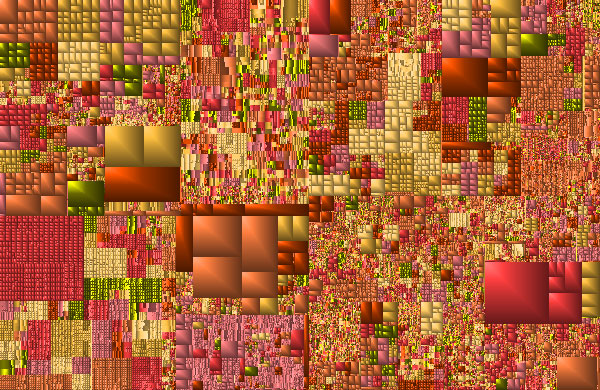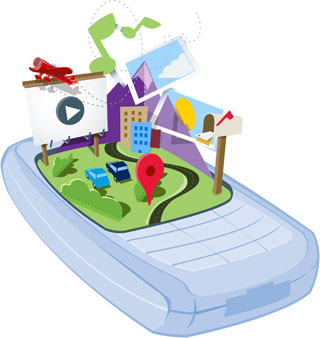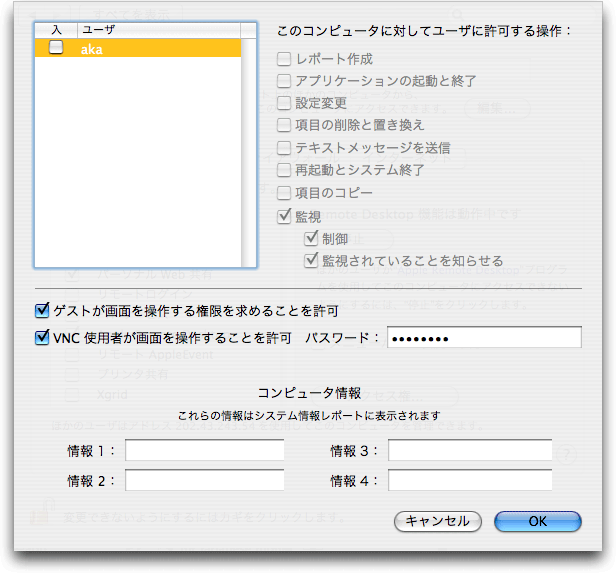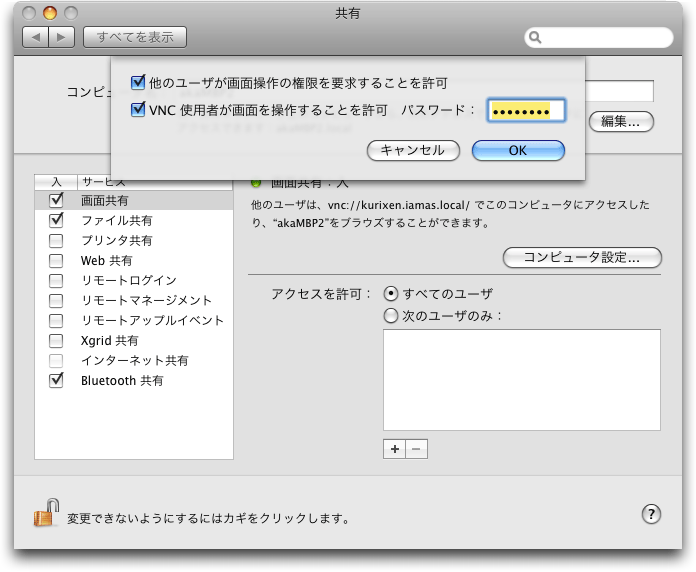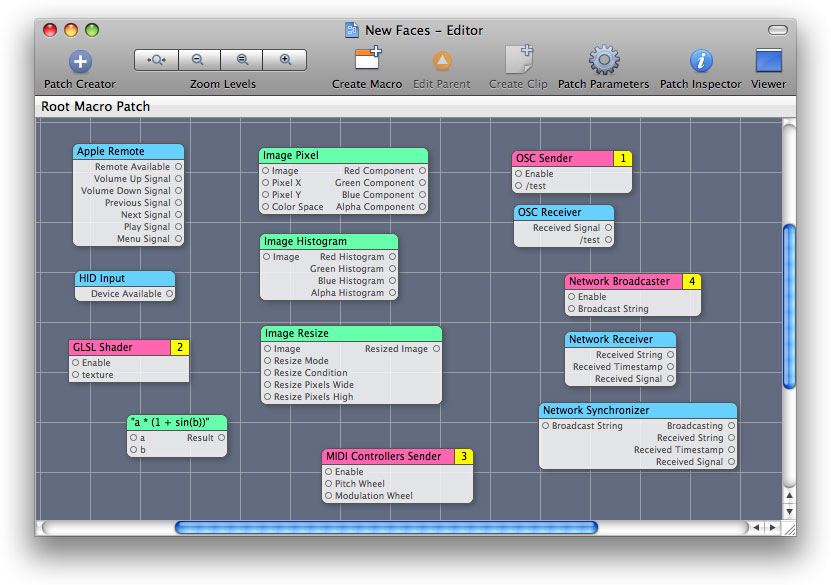DSPコースではNodeBoxをモチーフにPythonのワークショップが始まったようです。Pythonは近年注目のスクリプト言語ですね。言語自体は簡素で、ライブラリが充実しているという昨今のトレンドにもピッタリ一致。Leopardではデフォルトでインストールされているので、ターミナルでpythonと叩くだけで起動します。起動した後は、それだけでは困っちゃいますが(笑)。
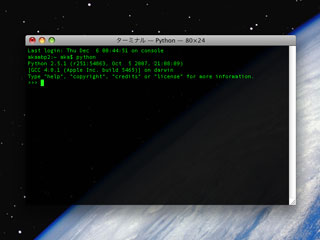
Pythonは3DソフトのMayaやShade、VJソフトのModul8などに組み込まれていることでも有名です。Ableton Live用のLiveAPIなんてプロジェクトもあります(ありました?)。つまり、アプリケーション内部で動作して、アプリケーションをコントロールしたり、アプリケーションの機能を拡張できる訳です。NodeBoxもそのひとつで、NodeBox自体は描画エンジンで高精細な2D描画に強いみたいね。
今年のDSPワークショップは、1年生向けに6月にProcessing、7月にMax/MSP/Jitter、11月に画像解析(cv.jit)を経て、12月にPythonなので、学生もなかなか大変だと思います。ただ、いずれも数回程度の導入的なワークショップなので、各言語に精通するのが目的ではなく、プログラミングそのものや各言語固有の考え方に慣れるって感じかな。
それに、万能言語は存在しないから、適所適材で言語を使い分ける柔軟さも重要ね。Maxで日本語処理をするのは無謀だし、Flashでインタラクティブ処理をしようと思っても泣きを見るだけですから。とは言え、複数言語を使い分けるのは頭の切り替えが大変で、同時進行は難しいかも。
【追記】そうそう、MaxでPythonを利用するnyptho、py、pyextといったオブジェクトもあります。Max Objects Databaseで検索してください。